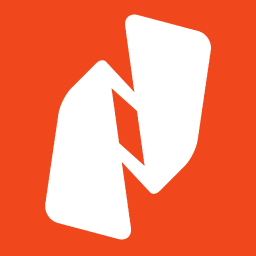
Nitro Pro Enterprise(PDF编辑器)
v13.58.0.1180 免费版- 软件大小:227 MB
- 软件语言:英文
- 更新时间:2024-09-21
- 软件类型:国外软件 / 办公软件
- 运行环境:WinXP, Win7, Win8, Win10, WinAll
- 软件授权:免费软件
- 官方主页:https://www.gonitro.com/
- 软件等级 :
- 介绍说明
- 下载地址
- 精品推荐
- 相关软件
- 网友评论
Nitro Pro Enterprise提供PDF编辑功能,可以将本地的文件添加到软件转换为PDF文档编辑,内置丰富的编辑功能,支持文字内容添加,支持条码生成,支持文档合并,支持转换PDF到Word、转换为excel,转换PPT,转换图像,支持内容提取,支持内容删除,支持内容插入,功能还是比较丰富的,让用户可以在电脑上正常创建PDF文档,随后对文档内容编辑,软件允许添加office类型的文档到软件创建PDF,也可以添加图像到软件创建PDF,如果你需要就可以下载使用!
软件功能
1、从文件创建pdf:可以直接打开TXT、打开Word、打开powerpoint转换为PDF文档
2、支持合并功能,可以添加多个文档到软件合并,创建多页的PDF文档
3、管理签名:创建、编辑或删除现有签名。
4、创建新签名:使用快速签名向导创建新的基于图像的签名。
5、到Word(Ctrl+Shift+W):将PDF转换为Microsoft word文档。
6、转换ppt:将PDF转换为Microsoft PowerPoint演示文稿。
7、直接xlsx:提取PDF中的表格并将其转换为Microsoft Excel电子表格。
8、高亮显示功能:突出显示文本并在弹出注释中键入注释。
9、内容插入:在此文档中插入额外的页面或整个文档。
10、摘录:从此文档中提取一系列页面。页面可以在提取后选择性地删除。
11、添加工具:将您最常用的工具添加到“常用工具”组中。
12、提取图像(Ctrl+Shift+E):提取PDF中的图像,并将其转换为单个BMP、JPEG、PNG或TIFF文件。
13、到纯文本(Ctrl+Shift+T):从PDF中提取文本并将其转换为纯文本文件。
14、文本框(Ctrl+Shift+8):使用文本框批注将文本添加到页面中。
15、添加注释(Ctrl+Shift+1):将注释添加到此文档的任何页面。
16、绘画:在该文档的页面上绘制并擦除手绘形状。
17、总结意见:通过并排显示内容和注释来创建此文档的摘要视图。
18、比较:选择两个文档进行比较,并查看它们之间的差异。
19、OCR(Ctrl+Shift+C):对扫描的文档启用搜索、标记和编辑功能。
20、加密功能:直接在软件附加新的密码到文档,也可以附加签名内容,附加印章
软件特色
转换更准确。
将PDF转换为Excel和PowerPoint时,您现在可以享受更精确的准确性,更快的结果,并提高内容,图像,布局,颜色和字体的一致性。
无缝地从桌面过渡到云。
新的Nitro Cloud集成通过为每个Nitro Pro用户配备eSignature工具以及通过云快速共享文档的能力来增强协作。
更快地访问和共享文件。
新的onedrive for Business连接器使您可以将PDF直接保存到OneDrive。这样可以轻松地与同事创建和共享访问链接。
通过CAD获得创意。
Nitro Pro与高质量CAD图纸的兼容性使您可以处理从PDF中的蓝图到3D模型的所有内容。
跳过打印机。
通过利用打印替代品替换打印效率更高,更具成本效益的数字工作流程,打印替代品建议在打开打印对话框时使用Nitro功能而不是打印。
多任务更容易。
以更少的步骤修改PDF,并能够在多个打开的窗口之间拖放文本和图像。
更快地签署文档。
新的单签名者工作流程使得在Nitro Pro中准备PDF变得简单。然后通过Nitro Cloud将您的文档发送给收件人,以便快速,轻松地进行签名收集和实时工作流程跟踪。
简单地验证数字签名。
信任链支持自动识别可信联系人,以便更快地验证您收到的数字签名。
使用方法
1、将软件安装到C:Program FilesNitroPro13,附加三个选项
将Nitro Pro设置为PDF文件的默认处理程序(仅限Windows 7)
安装用于Internet Explorer的Nitro Pro附加组件
为Word、Excel、Powerpoint和outlook安装Nitro工具栏
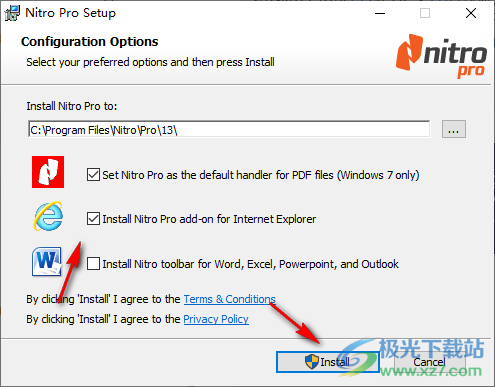
2、将破解补丁复制到电脑安装地址,启动以后点击patch激活软件
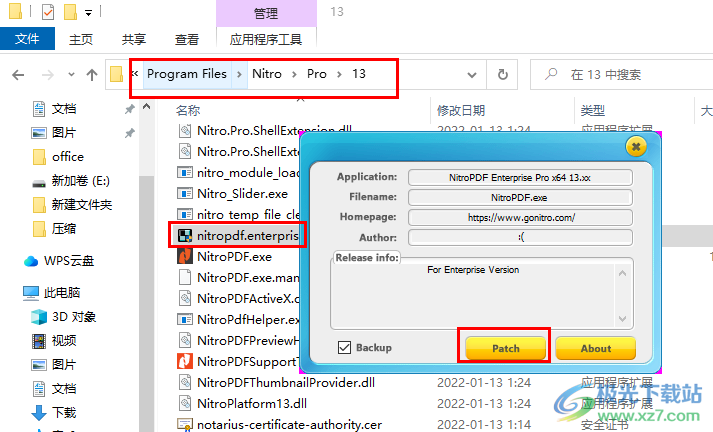
3、提示OK说明软件激活完毕,可以免费使用Nitro Pro
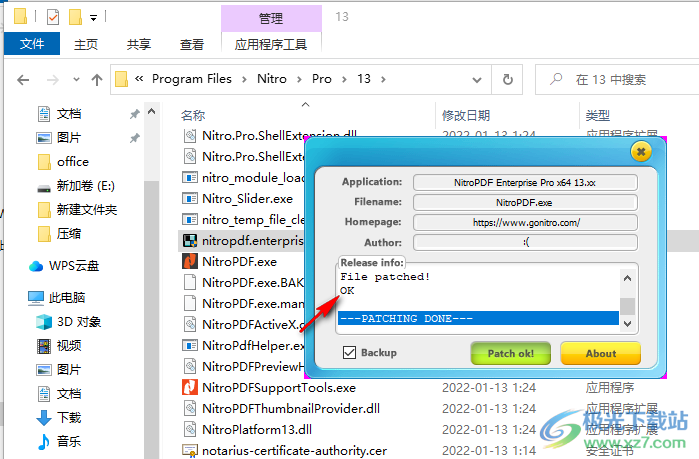
4、软件界面显示多个功能:
Create pdf from file:从文件创建pdf
Create &Combine:创建和合并
Edit:编辑
QuickSi gn:快速设计
Combine:合并
Or ganize:或组织
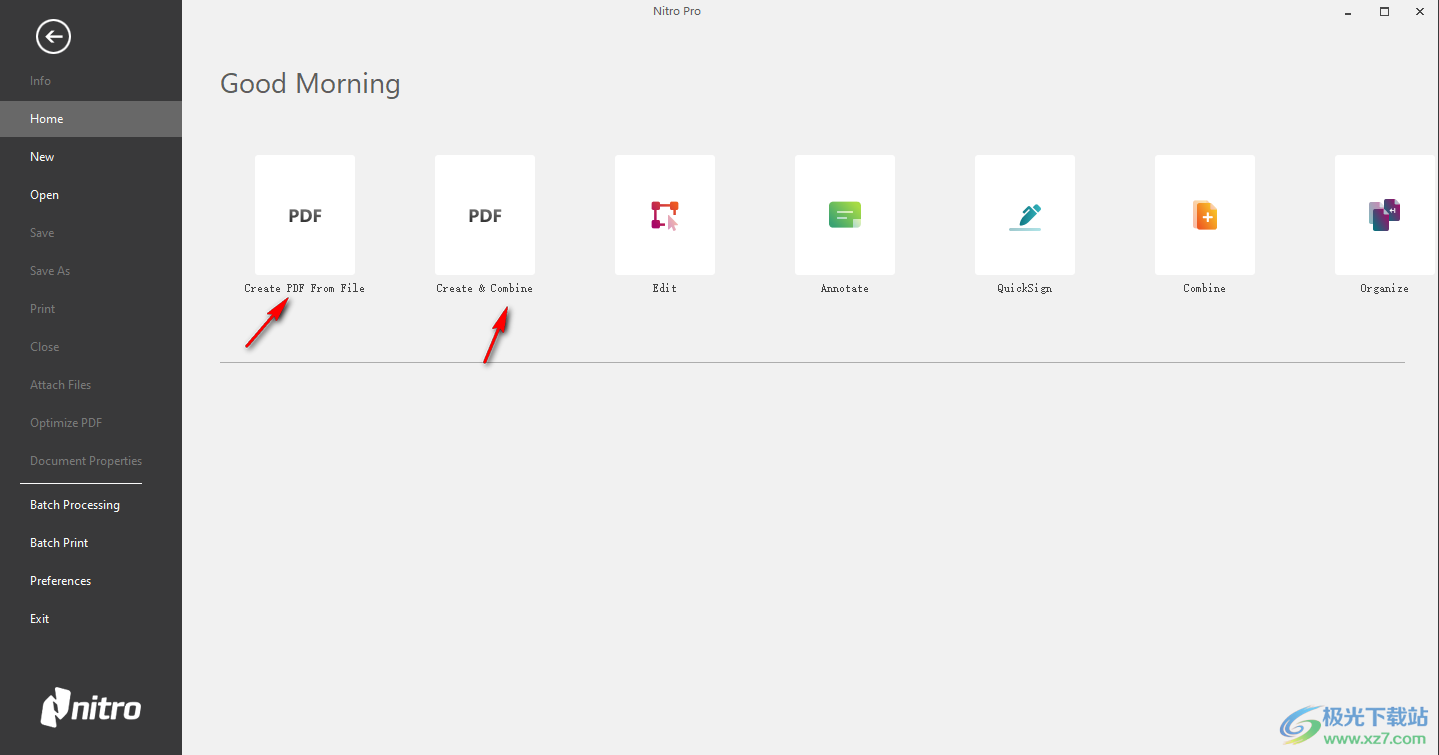
5、点击Create pdf from file就可以创建PDF,添加本地的其他文件转换为PDF格式使用
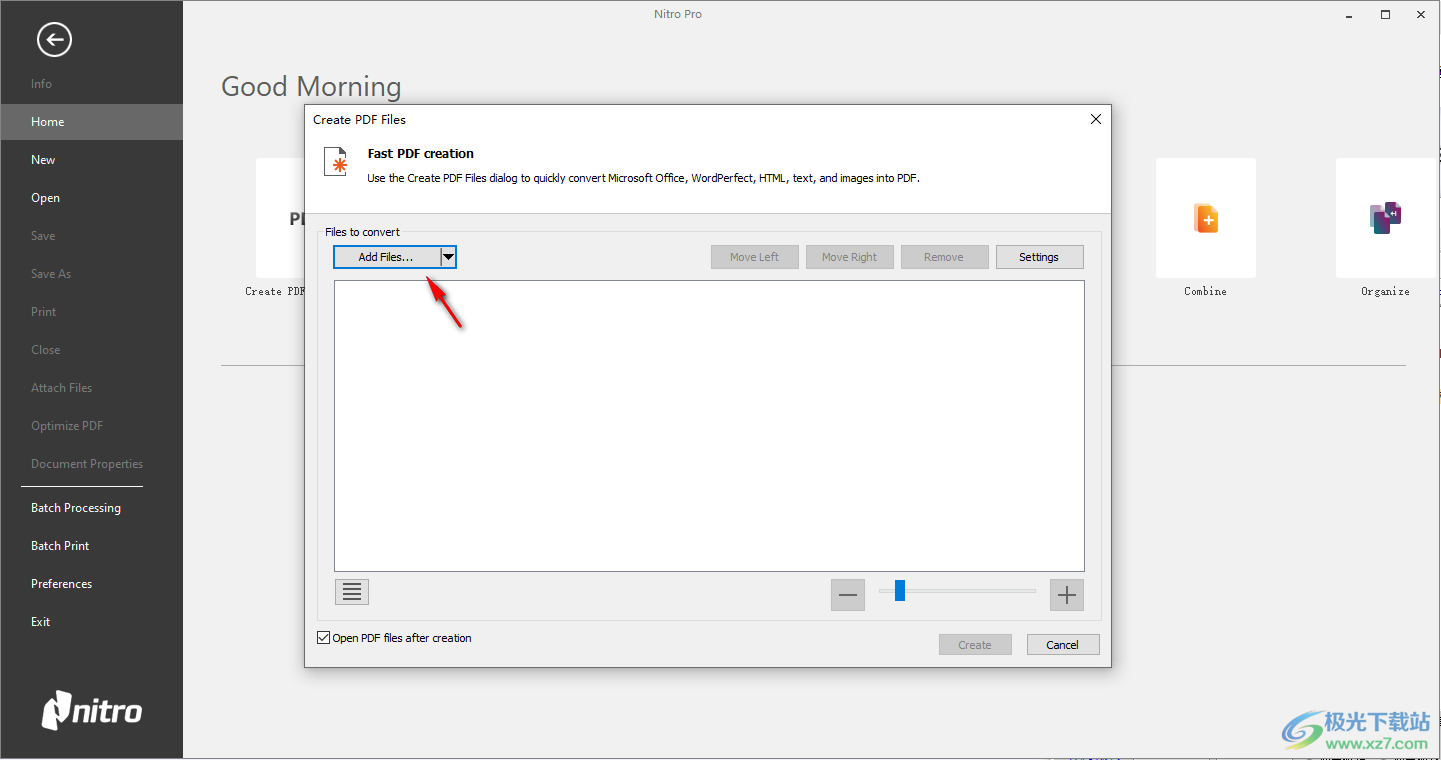
6、点击add file按钮就可以添加文件,从文件夹选择TXT或者office文件打开
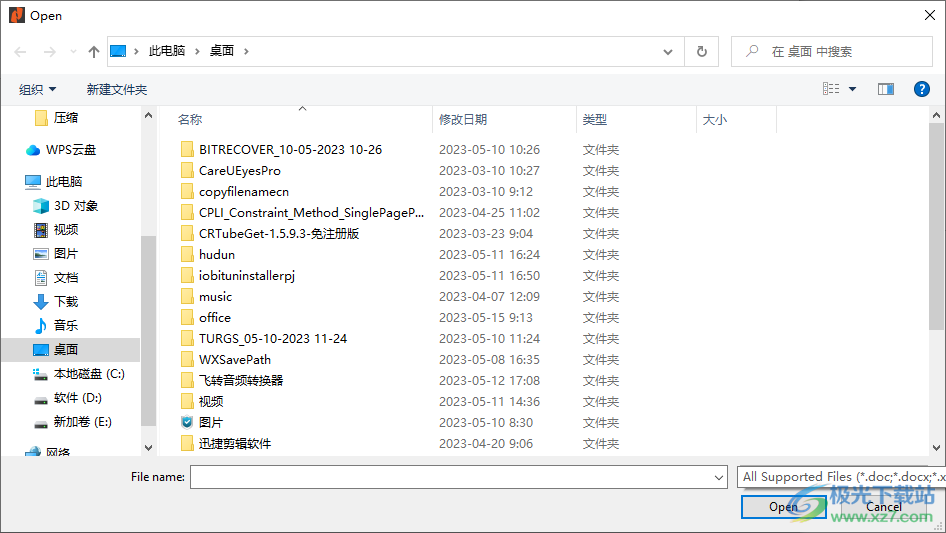
7、这里是支持的全部文件格式
Microsoft Office Files (*.doc, *.docx, *.xls, *.xlsx, *.ppt, *.pptx, *.pub, *.vsd)
Corel WordPerfect (*.wpd)
HTML(*.htm,*.html)
Text (*.txt)
BMP (*.bmp)
GIF (*.gif)
JPEG (* jpg, *jpeg, *jpe)
PNG (*.png)
TIFF (*tiff, *.tif)
Windows Metafile (*.wmf, *.emf)
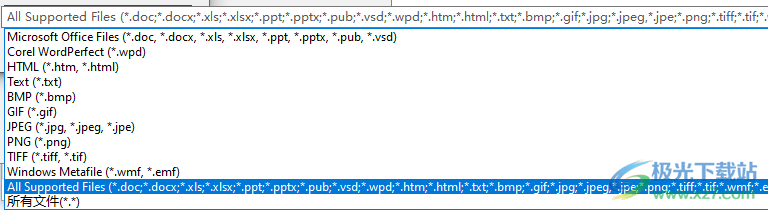
8、添加文件以后点击create按钮就可以创建PDF
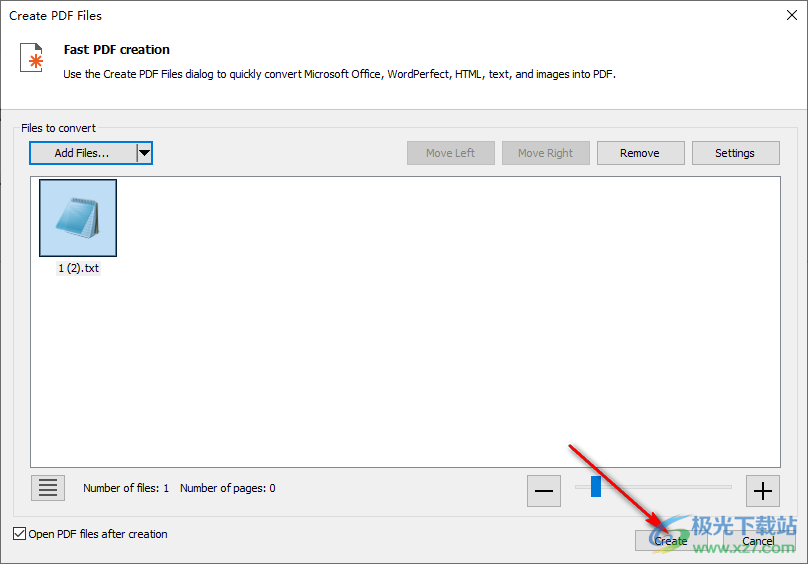
9、弹出保存的界面,直接使用原始文件名字保存PDF,可以设置新的文件夹保存PDF
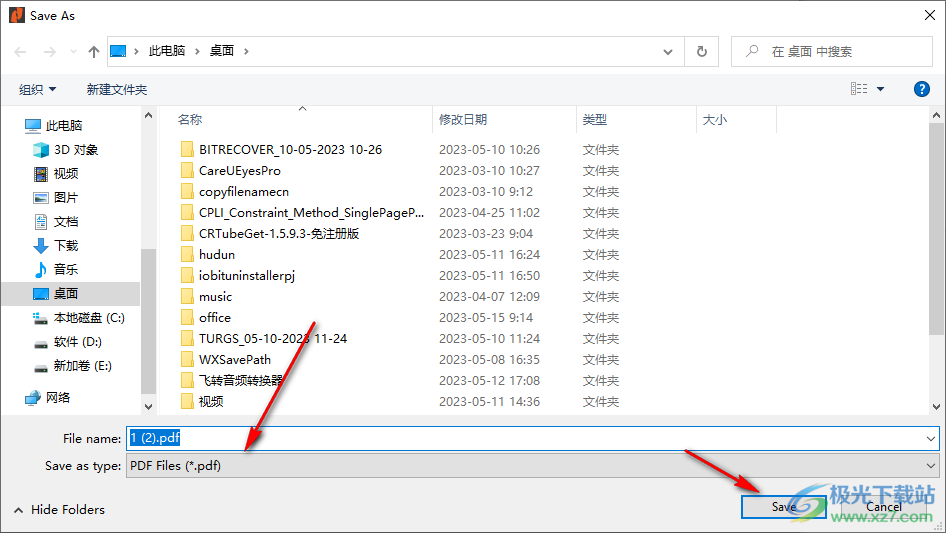
10、正在创建PDF,等待创建完毕就可以直接在软件编辑PDF内容
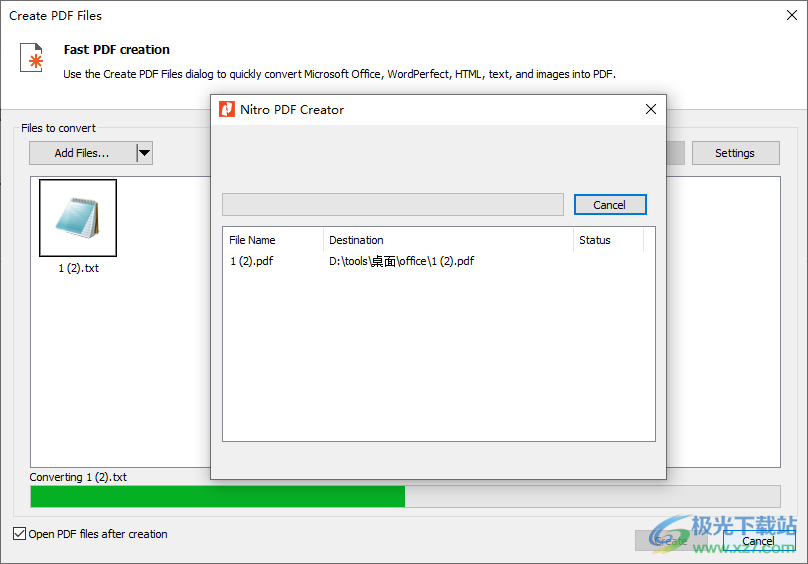
11、编辑器的界面如图所示,现在就可以在顶部区域选择其他功能编辑内容
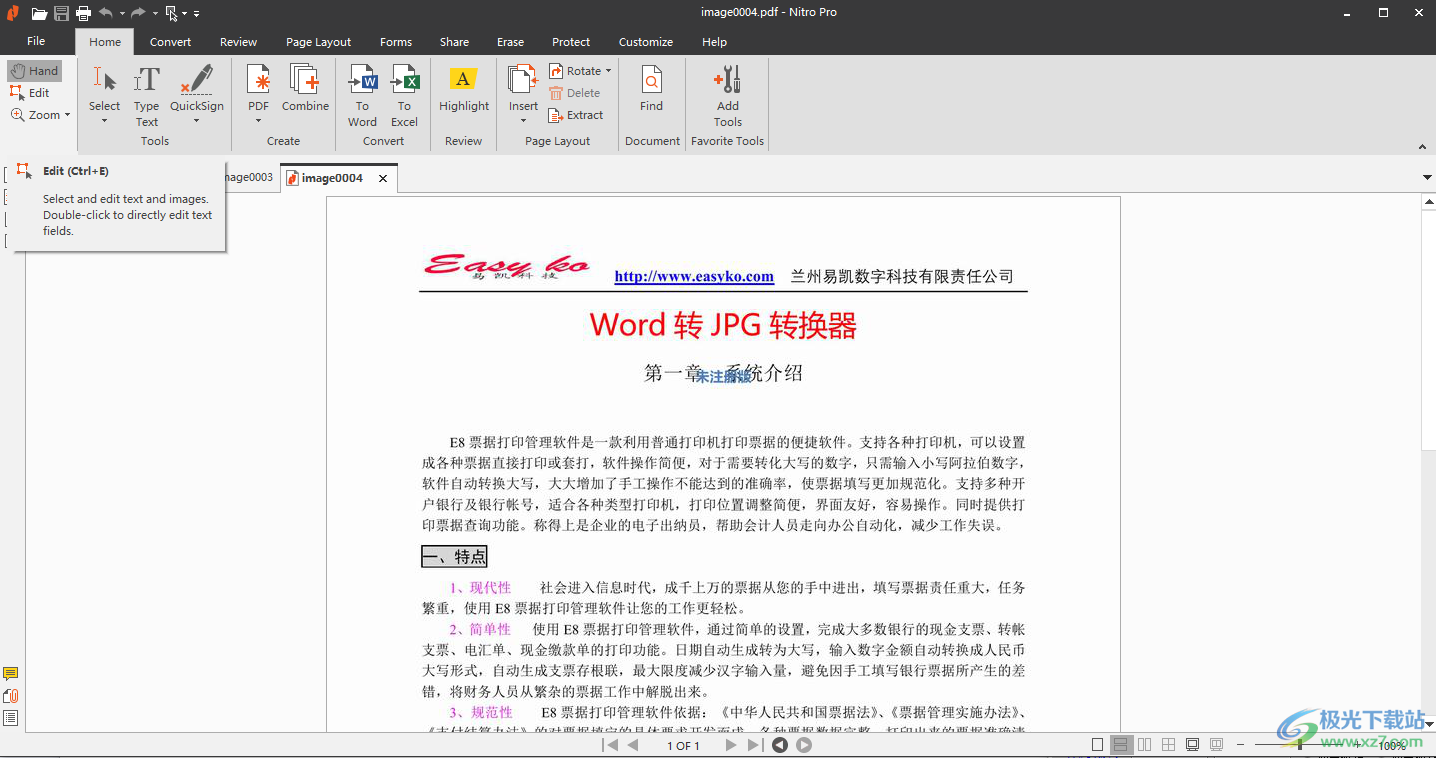
12、顶部显示格式转换功能,提取PDF中的表格并将其转换为Microsoft Excel电子表格。
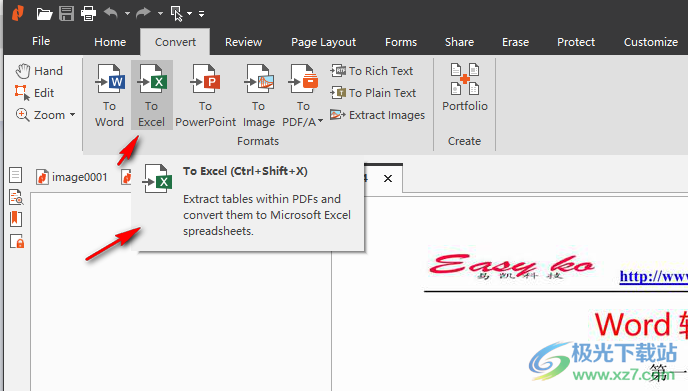
13、下划线(Ctrl+Shift+4):给文本加下划线,并在弹出式注释中键入注释。
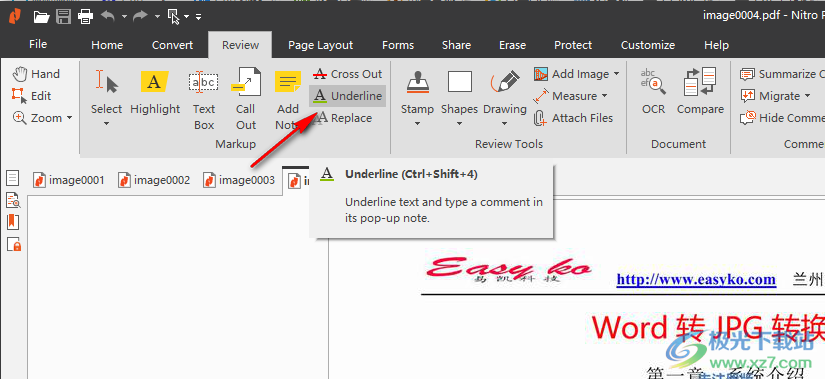
14、条形码:创建一个字段,使用户可以从所选字段生成条形码
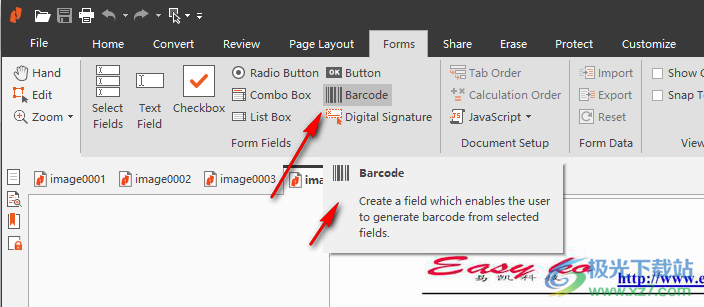
15、标记为重新操作:查找、标记并永久删除此文档中的敏感信息。
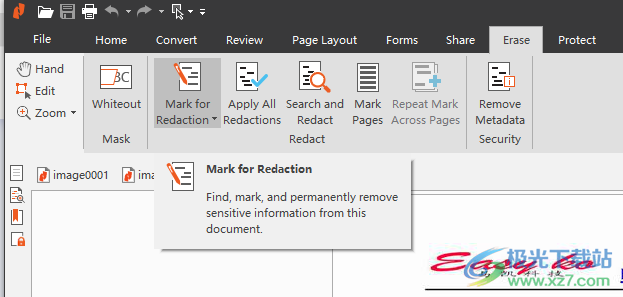
16、应用所有红色操作(Ctrl+Shift+R):永久删除活动密文标记下的所有内容
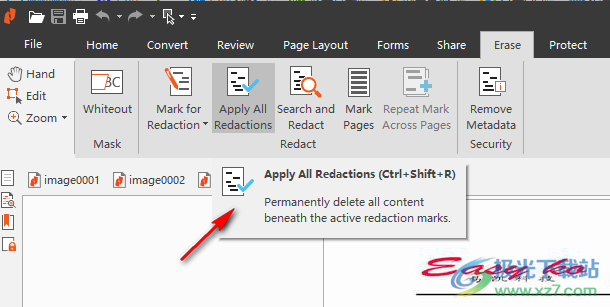
17、密码安全性:显示现有的基于密码的安全配置文件,并将其应用于此文档
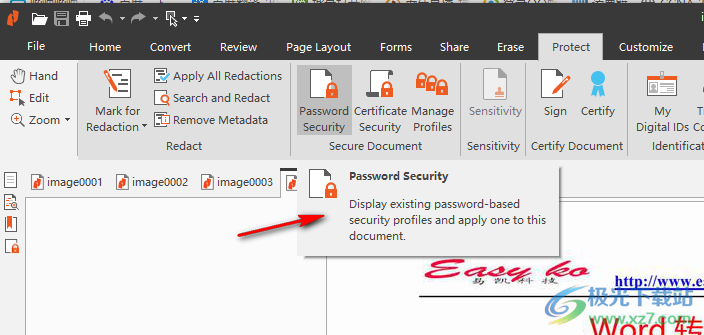
18、证书安全性:显示现有的基于证书的安全配置文件,并将其应用于此文档。
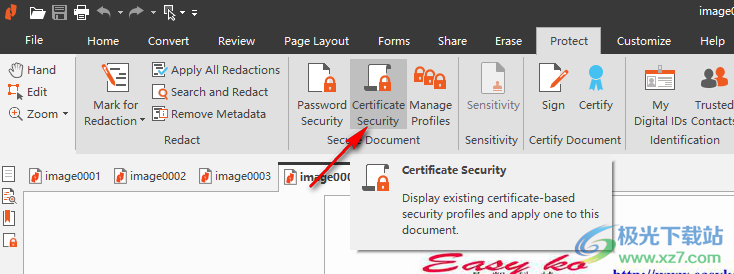
19、证明本文件:用数字签名证明本文件,以证明其内容,并说明允许进行哪些更改。
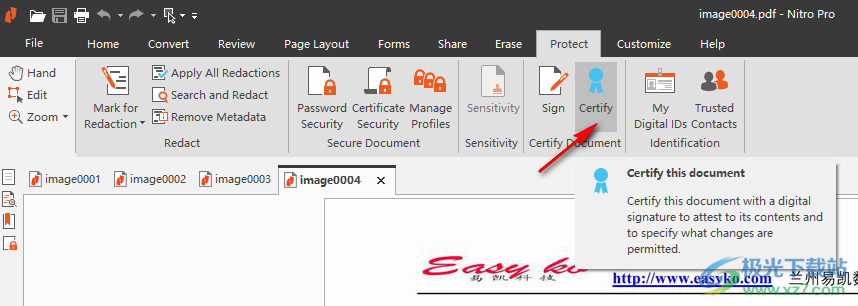
下载地址
- Pc版
Nitro Pro Enterprise(PDF编辑器) v13.58.0.1180
本类排名
- 1 microsoft office 2010中文版1.1.2.0
- 2 microsoft office 20071.1.2.0
- 3 microsoft office 2007安装包1.1.2.0
- 4 microsoft office 2021官方免费版1.1.2.0
- 5 microsoft office 2016安装包1.1.2.0
- 6 云上纺v1.4.2.4 官方版
- 7 office2007 sp3 3in1三合一精简版中文版
- 8 microsoft office20161.1.2.0
- 9 adobeacrobat7.0v7.0
- 10 microsoft office 2013安装包1.1.2.0
本类推荐
装机必备
换一批- 聊天
- qq电脑版
- 微信电脑版
- yy语音
- skype
- 视频
- 腾讯视频
- 爱奇艺
- 优酷视频
- 芒果tv
- 剪辑
- 爱剪辑
- 剪映
- 会声会影
- adobe premiere
- 音乐
- qq音乐
- 网易云音乐
- 酷狗音乐
- 酷我音乐
- 浏览器
- 360浏览器
- 谷歌浏览器
- 火狐浏览器
- ie浏览器
- 办公
- 钉钉
- 企业微信
- wps
- office
- 输入法
- 搜狗输入法
- qq输入法
- 五笔输入法
- 讯飞输入法
- 压缩
- 360压缩
- winrar
- winzip
- 7z解压软件
- 翻译
- 谷歌翻译
- 百度翻译
- 金山翻译
- 英译汉软件
- 杀毒
- 360杀毒
- 360安全卫士
- 火绒软件
- 腾讯电脑管家
- p图
- 美图秀秀
- photoshop
- 光影魔术手
- lightroom
- 编程
- python
- c语言软件
- java开发工具
- vc6.0
- 网盘
- 百度网盘
- 阿里云盘
- 115网盘
- 天翼云盘
- 下载
- 迅雷
- qq旋风
- 电驴
- utorrent
- 证券
- 华泰证券
- 广发证券
- 方正证券
- 西南证券
- 邮箱
- qq邮箱
- outlook
- 阿里邮箱
- icloud
- 驱动
- 驱动精灵
- 驱动人生
- 网卡驱动
- 打印机驱动
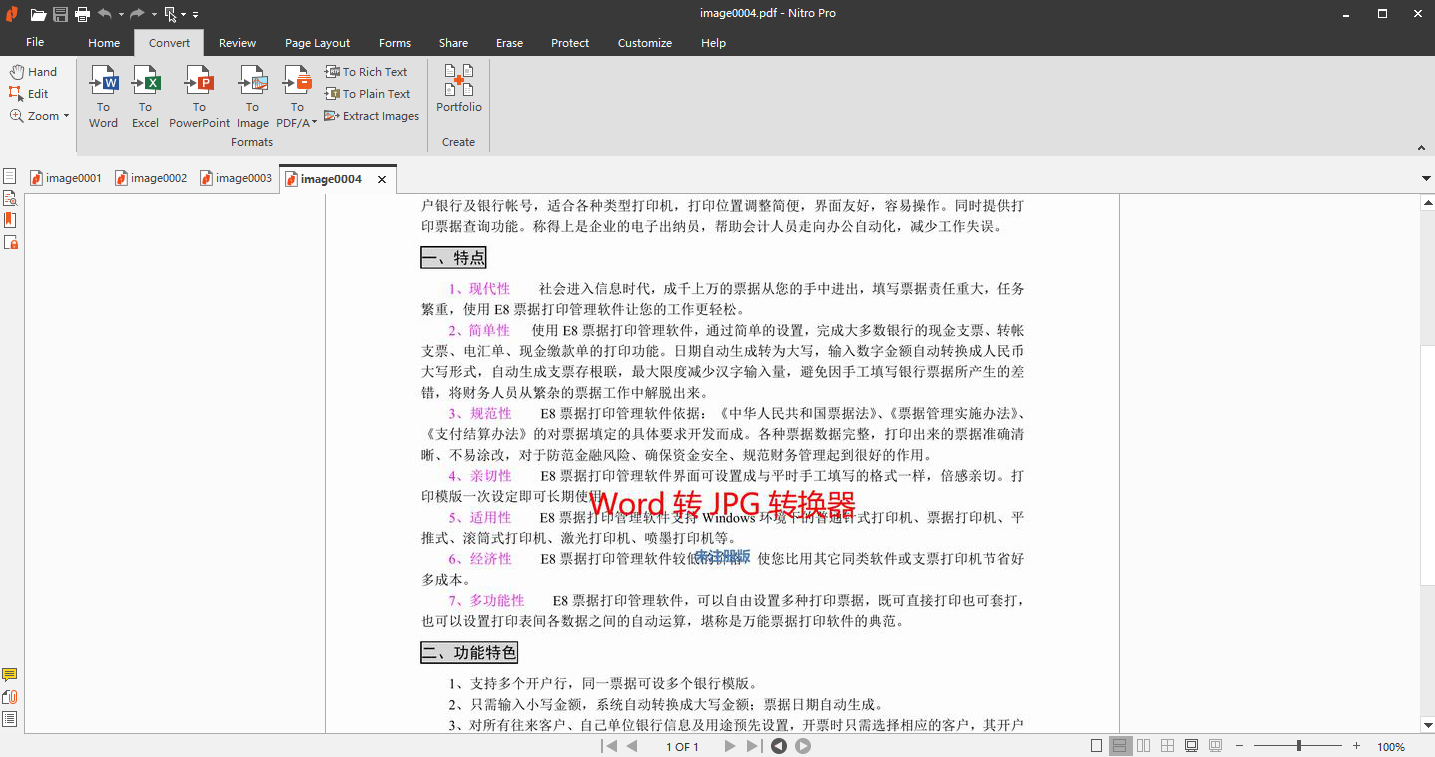






































网友评论